Tabla de Contenidos
Configuración y funcionamiento de la opción de copias de seguridad
Introducción
A partir de la versión 6.0.55, TCQ incorpora una opción de copias de seguridad.
Esta opción se puede activar o desactivar a voluntad de forma global. Si está activa, TCQ hará copias de seguridad de las obras que se tengan abiertas.
Se puede configurar cada cuántos minutos se hará una copia de seguridad y cuántas copias de seguridad se mantendrán de cada obra.
Activación y configuración
Para acceder a la ventana de configuración es necesario abrir TCQ, pero sin abrir ningún archivo.
Despliegue el menú General y haga clic en la opción Configuración copias de seguridad:
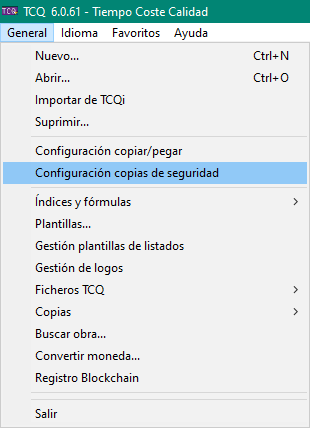
Seleccione la pestaña Configuración.
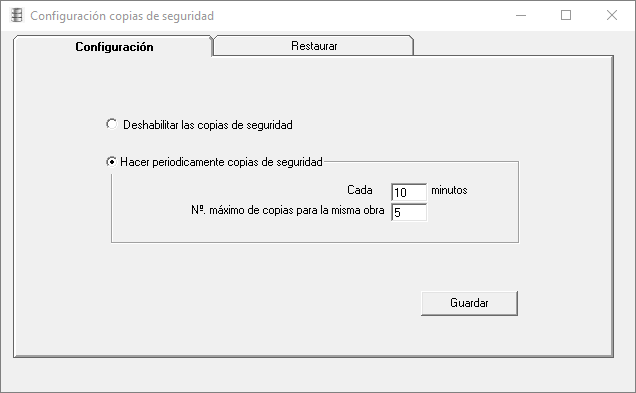
Para activar las copias de seguridad, seleccione la casilla Hacer periódicamente copias de seguridad. En la primera casilla del recuadro correspondiente indique cada cuántos minutos quiere que se hagan las copias (de 5 a 1440 minutos). En la segunda casilla indique cuántas copias de seguridad quiere que se mantengan de cada obra (de 1 a 100 copias). Haga clic en el botón Guardar.
Importante: Debe tener en cuenta que las copias de seguridad pueden llegar a ocupar bastante espacio y que el proceso de copia puede afectar al tiempo de respuesta del programa. Busque la combinación de minutos y número de copias que mejor se adapte a su forma de trabajo y equipo informático.
Para desactivar las copias de seguridad, seleccione la casilla Deshabilitar las copias de seguridad y haga clic en el botón Guardar.
Importante: Al desactivar las copias de seguridad no se borran los archivos que se han creado y continuarán ocupando espacio. Si considera que ya no los necesita, debe borrarlos manualmente.
Funcionamiento
El programa creará una carpeta con el nombre TCQ_BAK en la misma carpeta en la que se encuentre el archivo TCQ con el que se esté trabajando.
Dentro de esta carpeta se creará otra carpeta con el nombre del archivo TCQ.
Y en esta carpeta se irán creando las diferentes copias de seguridad utilizando este formato para crear el nombre de cada archivo:
CódigoDeLaObra_AñoMesDía_HoraMinutosSegundos.TCQ.BAK
Se mantendrán tantas copias de seguridad de cada obra como se hayan indicado en la configuración. Cuando se llegue al máximo número de copias se borrará la copia más antigua.
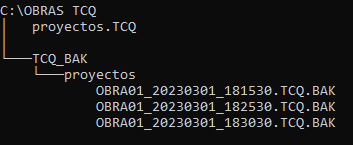
Ejemplo: En la imagen se ve que en la carpeta C:\OBRAS TCQ está guardado el archivo proyectos.tcq. Dentro de esta carpeta el programa ha creado la carpeta TCQ_BAK. Dentro de esta ha creado otra carpeta con el mismo nombre del archivo TCQ: proyectos. Y en esta carpeta se han creado las diferentes copias de seguridad de la obra con código OBRA01 .
Importante: Si un archivo TCQ contiene varias obras, no se hará copia de seguridad de todas ellas. Sólo se hará copia de seguridad de las obras que se tengan abiertas.
Importante: En el caso de tener abierto un archivo LCT (un archivo de licitación), la copia de seguridad se hace en formato TCQ y no contiene toda la información del archivo LCT, sólo de la parte que está modificando el usuario. Si tiene problemas con un archivo LCT y quiere recuperar los datos a partir de una copia de seguridad póngase en contacto con el Servicio de soporte tècnico.
Restauración de copias de seguridad
Importante: Si tiene problemas con un archivo LCT y quiere recuperar los datos a partir de una copia de seguridad póngase en contacto con el Servicio de soporte tècnico.
Para restaurar una copia de seguridad es necesario abrir TCQ, pero sin abrir ningún archivo.
Despliegue el menú General y haga clic en la opción Configuración copias de seguridad:
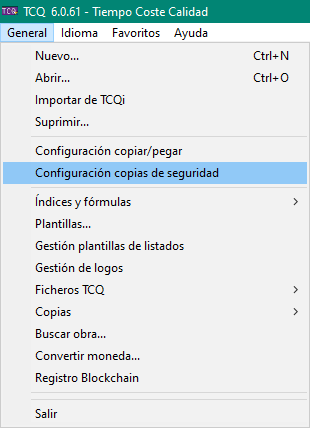
Seleccione la pestaña Restaurar.
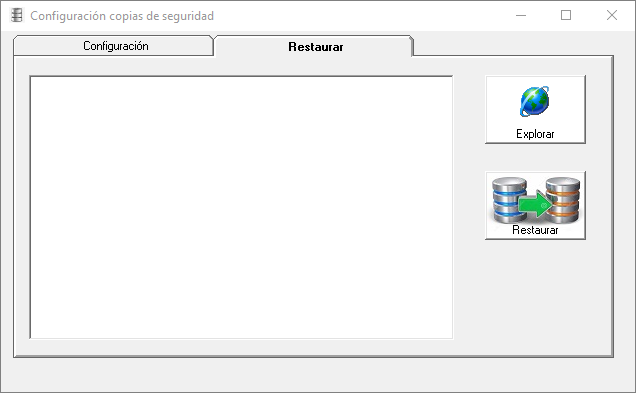
Haga clic en el botón Explorar y seleccione el archivo TCQ del cual quiera restaurar una copia de seguridad. Se mostrará un árbol de carpetas y archivos. En los últimos niveles de este árbol aparecerán las diferentes copias de seguridad, indicando de qué obra son y en qué fecha y hora se hicieron.
Seleccione la copia de seguridad que quiera restaurar, haciendo clic encima con el ratón:

Ejemplo: En la imagen, el archivo proyectos.tcq está guardado en la carpeta C:\Obras TCQ. Contiene una obra con el código OBRA01. De esta obra se han hecho tres copias de seguridad el día 01/03/2023 a las 18:15, 18:25 y 18:30.
Haga clic en el botón Restaurar. Seleccione la carpeta donde quiere restaurar la copia de seguridad.
El formato predefinido para el nombre del archivo restaurado es este:
RST_CódigoDeLaObra.TCQ
Puede mantenerlo o cambiarlo.
Haga clic en el botón Guardar para completar la restauración de la copia de seguridad.
Otra posibilidad es restaurar manualmente una copia de seguridad. Para ello haga una copia del archivo de copia de seguridad que quiera restaurar a otra carpeta y elimine la extensión .BAK dejando sólo la extensión .TCQ. También es recomendable cambiar el nombre del archivo para evitar confusiones.







